Annons
 Det finns två saker du kan göra för att vara mer produktiv när du använder en dator: förbättra dig själv som användare och förbättra själva datorn - antingen genom att uppgradera hårdvaran eller genom att använda ytterligare applikationer för att förbättra hårdvara.
Det finns två saker du kan göra för att vara mer produktiv när du använder en dator: förbättra dig själv som användare och förbättra själva datorn - antingen genom att uppgradera hårdvaran eller genom att använda ytterligare applikationer för att förbättra hårdvara.
För bärbara användare är Windows-styrplattan en av de viktigaste komponenterna som kommer att bestämma datorns kvalitet med hjälp av upplevelsen. Det är därför Apple lägger så mycket uppmärksamhet vid att förbättra deras styrplattans användbarhet. Men historien är lite annorlunda i Windows land. De flesta bärbara datorer som inte är Apple levereras inte med funktionsfunktioner med flera beröringar. Du behöver tredjepartsapplikationer för att aktivera det (och applikationerna kanske inte fungerar med alla hårdvaror).
I min senaste artikel om att hjälpa min vän aktivera två fingrar Hur du enkelt aktiverar två fingrar i Windows bärbara datorer Läs mer i sin Windows-bärbara dator gav en läsare input om en alternativ app för att göra en liknande sak. Denna app heter
Börjar med Scrybe
Scrybe är applikationen som möjliggör rullning med två fingrar - och mer - i de flesta bärbara datorer utan Apple. Innan du kan ladda ner den här appen måste du registrera dig först. Installationen är inte heller direkt; du blir ombedd att uppgradera den senaste Synaptic-drivrutinen på din dator med den senaste versionen innan Scrybe kan vara det installerat (och för att undvika konflikter, kanske du vill inaktivera andra Windows-styrplatta modifieringsappar innan du installerar Scrybe.)
Sedan efter alla hoops, hittar du dina installationer som sitter tyst i aktivitetsfältet.

Om du installerar den här appen kommer du att kunna rulla två fingrar - uppåt och nedåt och även till vänster och höger på sidorna. För att justera hastigheten på rullningen högerklickar du på styrplattaikonen i Aktivitetsfältet och väljer "Egenskaper för pekdon“.

Gå till "Hjul”-Fliken och ställ in“Följande antal rader åt gången”Till dina preferenser. För mig är den mest bekväma inställningen det lägsta tillgängliga antalet: 1.

Klotter med Scrybe
Men rullning med två fingrar är inte det enda du får från Scrybe. Med denna app kan du snabbt öppna applikationer eller gå till en URL bara genom att göra "Tryck på tre fingrar”Och sedan klottera på styrplattan.
Scrybe har ett stort antal förinställda gester, men du kan lägga till mer efter dina behov. Högerklicka på Scrybe-ikonen i Aktivitetsfältet och välj “Scrybe Kontrollpanel“.

Kontrollpanelfönstret öppnas. Klicka på det gröna “Plus”Tecken (+).
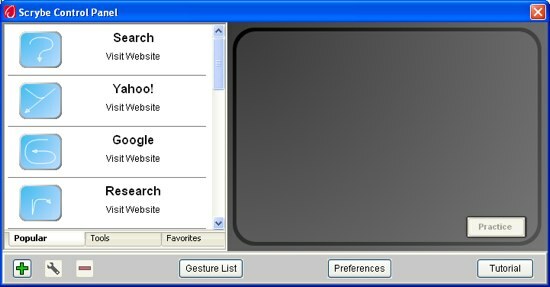
Den här gångenNy gest”Fönstret öppnas. Ge ett namn på den nya gesten du ska skapa, välj vilken typ av gest det är ("Besök webbplats"Eller"Starta ansökan“) Och ställ in åtgärden. Om du väljer "Besök webbplats", Du måste skriva ner adressen till webbplatsen, men om du väljer"Starta ansökan“, Du måste berätta för Scrybe platsen för appen.

Innan du klickar på "OK”För att skapa den nya gesten, måste du välja en symbol för att representera åtgärden. Klicka på den lilla pilen under den blå “Symbol”Och välj en av de många tillgängliga symbolerna.

Det finns tillräckligt med symboler för att representera alla åtgärder som ett normalt folk kan tänka på, men det skulle vara bättre om användare får skapa sina egna symboler.
När du har skapat den nya gesten kommer den att visas på "favoriter”-Fliken. Skölj och upprepa processen för att skapa fler åtgärder.

Standard sökmotor som används av Scrybe är Google. Om du vill ändra detta till något annat klickar du på "Inställningar" knapp. Fönstret Scrybe-inställningar är platsen för att anpassa sökmotorn - och några andra små saker.
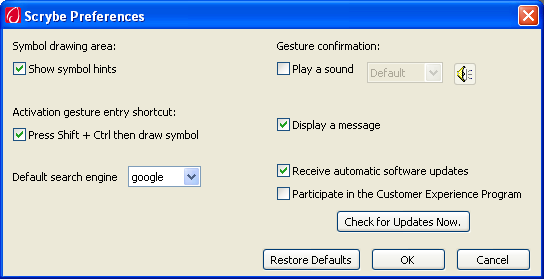
Nu är det dags att se Scrybe i aktion. Klicka på tre fingrar på styrplattan så kommer inmatningsdisplayen att visas tillsammans med antydningar till flera populära gester.

Rita gesterna på styrplattan och åtgärden utförs i det ögonblick du drar fingret från styrplattan. Om åtgärden lyckas ser du ett bekräftelsefönster som springer ut från Aktivitetsfältet.
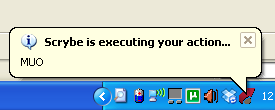
För listan över tillgängliga gester kan du klicka på "Gestlista”-Knappen från”Scrybe Kontrollpanel”Fönster. Listan öppnas i standardwebbläsaren.
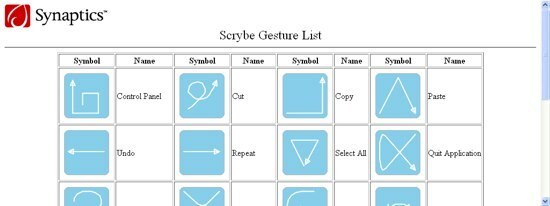
Flera eftertanke
Efter att ha spelat med Scrybe ett tag med Windows-styrplattan, tror jag personligen att den här appen kan öka produktiviteten när jag använder en bärbar dator som inte är Apple.
Observera att den här appen kanske inte fungerar för vissa modeller. Och eftersom han är produkten från Synaptic, antar jag att Scrybe fungerade bäst med hjälp av Synaptic-hårdvara (men jag kan inte bekräfta det eftersom jag försökte appen med bara en bärbar dator).
Om du själv använder en anteckningsbok, varför försöker du inte appen och dela dina resultat med kommentarerna nedan.
Bildkredit: Scrybe
En indonesisk författare, självutnämnd musiker och deltidsarkitekt; som vill göra en värld till ett bättre ställe ett inlägg i taget via sin blogg SuperSubConscious.


